
- Avtor John Day [email protected].
- Public 2024-01-30 12:04.
- Nazadnje spremenjeno 2025-01-23 15:08.
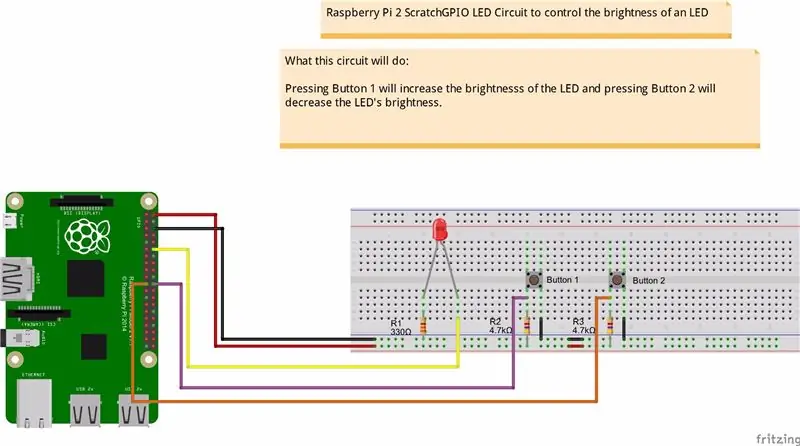
Poskušala sem svojim učencem razložiti, kako deluje PWM, zato sem si zadala nalogo, da poskušam nadzorovati svetlost LED z dvema gumboma - en gumb poveča svetlost LED, drugi pa ga zatemni.
Za programiranje sem se odločil poskusiti uporabiti Scratch. Ko sem z Arduinom naredil nekaj projektov, sem mislil, da bo to precej preprost projekt, LED in dva gumba … kako težko bi lahko bilo? Fant, sem se motil!
Za delo sem potreboval dva dni, vendar sem se na poti veliko naučil. Rad bi z vami delil, kar sem se naučil
1. korak: Zberite skupaj stvari, ki jih potrebujete za ta projekt



Potrebujete Raspberry Pi in kartico SD, na kateri je naložen Raspian. Od tu sem naložil najnovejšo različico in jo namestil na kartico micro SD.
www.raspberrypi.org/downloads/raspbian/
Če ste novi v Raspberry Pi, je na strani za prenos na voljo lep vodnik za namestitev, ki vam bo pokazal, kako nastaviti operacijski sistem. Prenesel sem namestitveno datoteko Raspian Jessie.
Ko je Raspberry Pi nastavljen, boste morali prenesti in namestiti ScratchGPIO. Če želite to narediti, sledite tem korakom:
Odprite terminalsko okno (na vrhu zaslona je videti kot majhna črna škatla)
Prepričajte se, da ste povezani z internetom, nato vnesite te ukaze:
sudo apt-get posodobitev
sudo apt-get nadgradnja
sudo wget https://bit.ly/1wxrqdp -O isgh7.sh
sudo bash isgh7.sh
Priporočena:
Kako uporabljati koračni motor 28BYJ-48 s tremi potisnimi gumbi: 5 korakov

Kako uporabljati koračni motor 28BYJ-48 s tremi potisnimi gumbi: Ali želite upravljati svoj koračni motor s tipkami? To lahko naredite v smeri urinega kazalca, v nasprotni smeri urinega kazalca in nato ustavite funkcijo? Potem je ta video za vas
Nadzor Led -ove svetlosti z Raspberry Pi in spletno stranjo po meri: 5 korakov

Nadzor Led -ove svetlosti z Raspberry Pi in spletno stranjo po meri: S pomočjo strežnika apache na svojem pi s php -jem sem našel način za nadzor svetlosti LED -ja z drsnikom s prilagojeno spletno stranjo, ki je dostopna v kateri koli napravi, povezani v isto omrežje kot vaš pi .To lahko storite na veliko načinov
Zapiralni tokokrog SSR s potisnimi gumbi: 6 korakov (s slikami)

SSR zapiralni tokokrog s potisnimi gumbi: Na spodnjo stran svoje delovne mize nameravam dodati nekaj električnih orodij, da bom lahko na primer izdelal namizni usmerjevalnik. Orodja bodo pritrjena s spodnje strani na nekakšno odstranljivo ploščo, tako da jih je mogoče zamenjati. Če vas zanima ogled
4-kanalna relejna plošča, upravljana s potisnimi gumbi: 4 koraki

4-kanalna relejna plošča, krmiljena s potisnimi gumbi: Moj cilj je nadgraditi svoj 3D-tiskalnik Anet A8 z dodajanjem krmiljenja napajanja prek vmesnika Octoprint. Kljub temu želim tudi zagnati " ročno " moj 3D-tiskalnik, kar pomeni, da ne uporabljam spletnega vmesnika, ampak samo pritisnem gumb
Nadzor svetlosti LED s potenciometrom in OLED zaslonom: 6 korakov

Nadzor svetlosti LED s potenciometrom in zaslonom OLED: V tej vadnici se bomo naučili, kako s potenciometrom nadzirati svetlost LED in prikazati vrednost na zaslonu OLED. Oglejte si predstavitveni video
